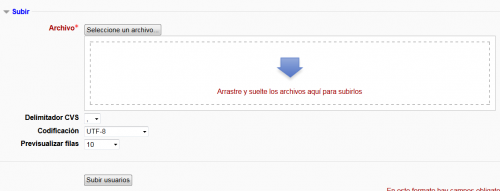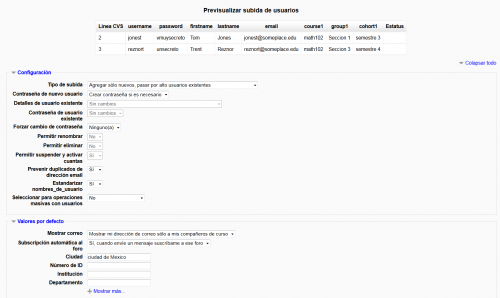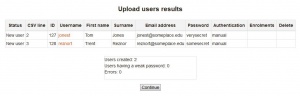Diferencia entre revisiones de «27/Subir usuarios»
(tidy up) |
(tidy up) |
||
| Línea 1: | Línea 1: | ||
{{Cuentas | {{Cuentas}} | ||
{{Moodle 2.7}}{{Moodle 2.8}} | {{Moodle 2.7}}{{Moodle 2.8}} | ||
{{Versiones|Esta documentación corresponde a Moodle 2.7 y más recientes. Si Usted quiere ver la versión más reciente, vaya a [[Subir usuarios]] y para la versión más anterior, para Moodle 2.6 y anteriores, vaya a [[26/Subir usuarios]].}} | {{Versiones|Esta documentación corresponde a Moodle 2.7 y más recientes. Si Usted quiere ver la versión más reciente, vaya a [[Subir usuarios]] y para la versión más anterior, para Moodle 2.6 y anteriores, vaya a [[26/Subir usuarios]].}} | ||
Revisión del 15:10 28 mar 2017
Moodle 2.7
Moodle 2.8
| Existe documentación diferente para varias versiones de Moodle: Esta documentación corresponde a Moodle 2.7 y más recientes. Si Usted quiere ver la versión más reciente, vaya a Subir usuarios y para la versión más anterior, para Moodle 2.6 y anteriores, vaya a 26/Subir usuarios. |
Un administrador puede subir múltiples cuentas de usuarios mediante un archivo de texto en Administración > Administracón del sitio > Usuarios > Cuentas > Subir usuarios.
Existen muchas opciones robustas para subir información (campos asociados con un usuario) con este método: desde inscribir (matricular) usuarios en múltiples cursos con roles específicos del curso, hasta actualizar la información del usuario en el Perfil de usuario para eliminar usuarios del sitio.
En lugar de subir el archivo de texto, puede simplemente arrastrarlo desde el escritorio de su computadora casera y soltarlo dentro del área de subida, como se demuestra en el screencast Drag and drop new users into Moodle 2.3 (by Mary Cooch).
Tip: Usualmente no es necesario subir usuarios en masa con la opción para subir usuarios; para tener bajo trabajo de mantenimiento, Usted debería de explorar primeramente formas de Autenticación que no requieran mantenimiento manual, tales como Autenticación con BasedeDatos externa o permitirles a los usuarios que creeen sus propias cuentas con Auto inscripción). Vea Autenticación para mayor información.
Proceso para subir usuarios
Aquí hay una descripción del proceso:
- Crear el archivo a subir
- Ir a Configuraciones > Administración del sitio > Usuarios > Cuentas > Subir usuarios
- Añadir el archivo a subir. Es muy importante que el delimitador CVS seleccionado sea el mismo caracter (, ; :) que Usted usó en el archivo CVS)
- Vista previa de subida de usuarios - revisar configuraciones y configuraciones del perfil de usuario por defecto
- Vista previa de subida de usuarios - elegir "Subir usuarios (Upload users)"
- Resultados de subida de usuarios - muestra lista de usuarios, las excepciones hechas al subirlos y un resumen acerca del número de usuarios
- Resultados de subida de usuarios - elegir "Continuar". Tome nota de que si hubiera errores en el archivo CSV no será visible el botón de 'Continuar'
- Regresa a la pantalla para Subir usuarios
Vista previa al actualizar usuarios
Hay varias configuraciones para un mejor control del comportamiento al subir deseado. Estas configuraciones se encuentran en la página de "Vista previa de Subir usuarios (Upload users preview)".
Configuraciones
Advertencia: los errores al actualizar las cuentas existentes pueden afectar muy negativamente a sus usuarios. Sea cuidadoso al usar las opciones que permiten actualizar.
Nota: Pendiente de Traducir. ¡Anímese a traducir esta página!. ( y otras páginas pendientes)
Tipo de subida
El tipo de subida especifica cómo manejar las cuentas ya existentes.
- Agregar sólo nuevos, pasar por alto usuarios existentes: es el formato Moodle de subida por defecto. Crea una nueva cuenta de usuario por cada nuevo registro en el archivo que se sube. Si se encuentra un
nombre de usuarioexistente (es decir, elnombre de usuariodel archivo que se sube coincide con unnombre de usuarioexistente), ese registro de es "saltado", por lo que no se modifican los datos en el registro ya existente en Moodle (a diferencia de la opción "Añadir nuevos y actualizar usuarios existentes") ni se crea una segunda nueva cuenta de usuario (a diferencia de lo que ocurre con la opción "Añadir todos, anexando un número al usuario si es necesario") - Agregar todo, añadir contador a nombres de usuario si fuera necesario: crea una nueva cuenta de usuario para cada registro del archivo descargado. Si se encuentra una cuenta de usuario ya existente, se creará una nueva cuenta con un número añadido al
nombre de usuario. Por ejemplo, si una cuenta de usuario para elnombre de usuario"jsmith" ya existe y un registro nuevo del archivo que se descarga contiene un registro para ese mismonombre de usuario"jsmith", se creará una nueva cuenta con un 1 "añadido" alnombre de usuariopara producir el nombre de usuario "jsmith1" - Agregar nuevos y actualizar usuarios existentes: crea una nueva cuenta de usuario para cada nuevo registro del archivo descargado. Si una cuenta ya existente tiene el mismo
nombre de usuario, la información de ese registro es actualizada a partir de los datos en el archivo descargado. - Actualizar sólo usuarios existentes: ignora cualquier nuevo usuario del archivo descargado y actualiza la cuenta para la que existe un
nombre de usuarioigual en el archivo descargado.
Contraseña de usuario nuevo
When creating a new user account Moodle can create a new password (if one is not provided) or require a password in the uploaded file.
- Create password if needed
- creates a default password for the new user account if one is not provided in the uploaded file.
- Field required in file
- requires that a password be provided in the uploaded file in order. If a password is not provided, an error is generated and the user account is not created.
Detalles del usuario existente
Está sección sólo está disponibles cuando el tipo de "Subida" incluye la actualización de datos de usuarios existentes. Aquí se específica como Moodle deberá tratar la información de los usuarios existentes.
- Sin cambios
- Se ignora la información del archivo recién cargado y deja la información de los usuarios sin modificar. Esta opción es útil cuando se desea realizar operaciones masivas con los usuarios como lo es mostrar en página, enviar un mensaje o añadir a una cohorte.
- Pasar por alto con archivo
- Esta opción sirve para sobre-escribir los datos en las cuentas existentes. Esta opción es útil para cambiar la institución, departamento, teléfono, id, etc. Importante: Si el archivo csv contiene inscripciones a nuevos cursos para usuarios existentes y matriculados (course1...) esta opción eliminaría las inscripciones vigentes y las remplazaría por las nuevas.
- Pasar por alto con archivo y valores por defecto
- Con esta opción se sobre-escribe los datos en las cuentas existentes de acuerdo a los datos del archivo .csv, además, toma en cuenta los valores por defecto (configurados más adelante) si estos no son provistos directamente en el archivo .csv.
- Rellenar datos ausentes del archivo y valores por defecto
- Añade información en los datos del perfil de usuario si el campo dentro del perfil del usuario se encuentra vacío. demás, toma en cuenta los valores por defecto (configurados más adelante) si estos no son provistos directamente provistos en el archivo .csv. El uso de esa opción es la de agregar un nuevo atributo al perfil de los usuarios existentes o inscribir a nuevos cursos.
Contraseña del usuario existente
The Existing user password option specifies how to handle password data for existing user accounts when Existing user details is set to overwrite data.
- No changes
- ignores password field in the uploaded user file and leaves the existing user account password untouched
- Update
- overwrites the existing user account password with the password provided in the uploaded file
Forzar cambio de contraseña
The Force password change option specifies when to tag a user account so that the next login attempt will require the user to change the user's password.
- Users having a weak password
- If the user account has a weak password as defined by the stie's Polpitica de contraseñas then the user will be forced to change the password during the next login attempt. This option is not shown if there the site does not have a Polpitica de contraseñas, in other words
$CFG->passwordpolicymust be set to see this option. - None
- None of the users in the uploaded file will be forced to change the password during the user's next login attempt.
- All
- All of the users in the uploaded file will be forced to change the password during the user's next login attempt.
Permitir cambio de nombre
If the uploaded flie contains the special oldusername field, it is possible to rename a user from the oldusername to a new username. The default setting is to not allow renames. Keep in mind that renaming a user will require the user to use the new username when logging in.
- No
- ignores the
oldusernamefield and leaves the existing user account'susernamefield unchanged. - Yes
- allows the existing user account's
usernameto be changed by the data provided in the uploaded file'susernamefield. Theoldusernamewill be searched for and then updated with the data provided in theusernamecolumn.
Permitir eliminaciones
If the uploaded file contains the deleted special field, it is possible to use the upload file to delete existing user accounts. The default setting is to not allow deletes. Keep in mind that deleting a user account will prevent that user from logging in. As a protection, site administrator user accounts cannot be deleted with this method.
- No
- ignores the
deletedspecial field in the uploaded file and leaves the existing user account unchanged - Yes
- allows the existing user account to be deleted when the value of the of the
deletedfield is 1.
Permitir suspensión y activación de cuentas
If the uploaded file contains the suspended special field, it is possible to use the upload file to either suspend or make active (unsuspend) existing user accounts. The default setting is to allow suspending/activating of existing user accounts. Keep in mind that suspending an existing user account will prevent that user from logging in.
- Yes
- allows the existing user account to be suspended when the value of the of the
suspendedfield is 1. - No
- ignores the
suspendedspecial field in the uploaded file and leaves the existing user account status unchanged.
Prevenir duplicados de direcciones de Email
It is possible, but not recommended to upload users with duplicate email addresses. By default, uploading users with duplicate email addresses is prevented. See MDL-38104 for some discussion. Further, since MDL-41115 added the ability for users to login with their email address it is even more important that duplicate email addresses be avoided.
- Yes
- prevents user accounts from being created from the uploaded if an existing user account already has the same email address as found in the uploaded file's
emailcolumn. - No
- allows user accounts to be created if an existing user account already has the same email address found in the uploaded file's
emailcolumn.
Estandarizar nombres_de_usuarios
Standardise usernames is used by default to convert the username to all lower case and to strip out illegal characters. It is possible to not standardise the usernames; however, doing so is not recommended.
- Yes
- standardises usernames found in the uploaded file before updating existing or creating new user accounts so that the username contains only lowercase letters and numbers.
- No
- skips standardising usernames found in the uploaded file so that the newly created or updated usernames will be exactly as they are in the uploaded file (not recommended).
For those seeking a more technical explanation, the process for standardising the usernames consists of ensuring the characters are all UTF-8 (fix_utf8) encoded, converting the username to lower case, and then stripping out non-letters/non-number characters (unless $CFG->extendedusernamechars is set to true) with something similar to:
$username = preg_replace('/[^-\.@_a-z0-9]/', , $username);
Seleccionar para acciones masivas con usuarios
After the uploaded file has finished being processed (all new accounts have been created and existing accounts updated as specified by the previous settings), there is an option to select some of those user accounts to perform additional bulk user actions such as
- Confirm user accounts created through Email-based self-registration which are not yet confirmed by the user
- Send a message (requires Messaging to be enabled)
- Delete user accounts
- Display a list of users on a page
- Download user data in text, ODS or Excel file format
- Force users to change their passwords
- Add users to a cohort
By default, no users are selected for bulk user actions.
- No
- No users are selected for bulk user actions
- New users
- Only newly created users are selected for bulk user actions
- Updated users
- Only updated user accounts are selected for bulk user actions
- All users
- All users found (existing updated users and newly created user accounts) in the uploaded file are selected for bulk user actions
Valore spor defecto
You can provide default user values for some fields not included in the uploaded file. Some fields include:
- Email display
- Forum auto-subscribe
- City/town
- ID number
- Insttitution
- Department
Resultados de subida de usuarios
After accepting the preview settings by clicking on "Upload users", you should see the the Upload users results screen.
This screen will show you any exceptions or changes that were made to each user in the upload process. For example if you were updating user information, the updated information will be shown. Or if a user was not added that record will be highlighted.
The screen will summarize how many users were uploaded or updated, indicate the number of weak passwords and the number of errors.
Formatos de archivo del archivo para subir usuarios
The upload users file has fields separated by a comma (or other delimiter) ONLY - no space. The first line contains the valid field names. The rest of the lines (records) contain information about each user.
:Tip: Avoid special characters in field information like quotes or other commas. Test a file with only one record before a large upload. Remember there are other ways to authenticate users on you site or enroll users in a course.
:Tip: You can use a spread sheet program to create the file with the required columns and fields. Then save the file as "CSV (comma delimited)". These files can be opened with simple text editors for verification.
Archivo válido de subida para prueba
Here is an example of a simple valid upload file: (Column headers on the first line of the file are only highlighted in bold in this example to distinguish it from the rest of the of the data/user details)
username,password,firstname,lastname,email,course1,group1,cohort1 jonest,verysecret,Tom,Jones,jonest@someplace.edu,math102,Section 1,year 3 reznort,somesecret,Trent,Reznor,reznort@someplace.edu,math102,Section 3,year 4
Campos que pueden incluirse
:Tip: We strongly recommend that you test a file that contains fields you proposed to use with one user before attempting a file upload for the first time. http://demo.moodle.net might be a good place to see if your test file works.
- Campos requeridos obligatorios:
username,firstname,lastname,email- Se realizan revisiones para validación para:
usernamesolamente puede contener caracteres de letras del alfabeto 'minúsculas, números, guión '-', guión bajo de subrayado (underscore) '_', punto '.', o el signo de arroba '@'emailestará en la foma de: nombre@ejemplo.com .
- Campo de contraseña: el campo de "password" es opcional si se elige la configuración para " Crear contraseña si es necesario " (opción por defecto).
- Si se incluyen, los valores deben de cumplir con los requisitos para la Política de contraseñas del sitio. Para forzar a que se realice un cambio de contraseña para un usuario particular, configure el campo de contraseña (password) a
changeme(cámbiame). - Si se omite, se generará una contraseña para cada usuario (durante el siguiente trabajo del Cron y se enviarán Emails de biuenvenida al sitio.
- Nota: el texto para el Email de bienvenida al sitio se encuentra dentro de las configuraciones del Idioma. Por favor vea el hilo del foro forum thread para ver los detalles al respecto.
- Si se incluyen, los valores deben de cumplir con los requisitos para la Política de contraseñas del sitio. Para forzar a que se realice un cambio de contraseña para un usuario particular, configure el campo de contraseña (password) a
- Campos opcionales: Para proporcionar valores diferentes a los que se usan por defecto, incluya alguno de los siguientes:
institution,department,city,country,lang,auth,timezone,idnumber,icq,phone1,phone2,address,url,description,mailformat,maildisplay,htmleditor,autosubscribe
- Campos de nombre adicionales
- Country (país)- use el CÓDIGO DE DOS LETRAS PARA SU PAÍS (ES=España, MX=México, ... es el mismo código de internet para los sitios de cada nación).
- Algunos campos tienen un número máximo de caracteres permitidos (particularmente, institution deberá de ser cuando máximo de 40 caracteres de largo). Vea sugerencias más adelante...
- Maildisplay, htmleditor y autosubscribe pueden configurarse desde una pantalla de importación.
- Nombres de campo de perfil personalizado: (Opcional). donde xxxxx es el nombre del campo del perfil de usuario personalizado real (por ejemplo, el nombre_corto único)
profile_field_xxxxx- Cree el campo personalizado ANTES de hacer la importación. Use el encabezado estándar. El (nombre_corto) "shortname" para su campo de usuario es xxxxx (Nota importante: el nombre_corto ( shortname ) debe estar todo en minúsculas, o de lo contrario no será reconocido). El primer registro deberá de incluir "profile_field_xxxxx".
- Ejemplo: Para crear un campo personalizado de género, Usted debe de incluir un nombre_corto "genero" (sin acento) en el nuevo campo, y escribir "profile_field_genero" en el encabezado de su archivo .CSV
- Para los campos de perfil personalizados que son un menú, use el valor correspondiente. (nuevo en Moodle 2.3 y siguientes).
Para campos personalizados de perfil que sean fechas, use el formato estándar ISO YYYY-MM-DD (año con 4 dígitos-mes con 2 dígitos-día con 2 dígitos), por ejemplo: 2014-06-19 el cual será presentado en el formato local de manera adecuada en la interfaz.
- Ejemplo: Un campo personalizado 'Departamento' con uno de tres valores posibles 'RH', 'Ventas' o 'Entrenamiento'. Solamente inserte una de las tres palabras descritas (por ejemplo: 'Entrenamiento') como el valor para ese campo.
- Campos especiales: Usados para cambiar los nombres_de_usuario ( usernames ) o para eliminar usuarios
oldusername,deleted
- Campos de Inscripción: (Opcional):
course1,type1,role1,group1,enrolperiod1,enrolstatus1,course2,type2,role2,group2,enrolperiod2,enrolstatus2etc.
- Los campos del encabezado deben de tener un sufijo numérico tal que
type1,role1,group1,enrolperiod1yenrolstatus1todos aplican acourse1para course1hasta coursen. coursees el "nombre_corto" del curso, si está presente el usuario será inscrito (matriculado) en ese curso.typeconfigura el rol a usarse para la inscripción. Un valor de1es el rol del curso por defecto,2es el rol heredado (antiguo) de Profesor y3es el Profesor-sin-derechos-de-edición heradado (antiguo).rolepuede usarse para especificar directamente roles, usando, ya sea nombre_corto o id (nombres numéricos de roles no están soportados).grouppuede usarse para asignar usuarios a grupos en curso, usando nombre (name) o id (los nombres numéricos de grupos no están soportados)enrolperiodpuede usarse para configurar la duración de la Inscripción (matriculación), en días, para cada curso.enrolstatuspuede suspender usuarios de un curso cuando se configura a 1 o se deja vacío para inscritos.
- Los campos del encabezado deben de tener un sufijo numérico tal que
Moodle 2.6
- Usted puede suspender usuarios de cursos al usar el campo de enrolstatus (status_de_inscripción), donde un 1 para un usuario significa que está suspendido (y dejarlo vacío significa que todavía continúa inscrito/matriculado).
- Campo de Cohorte: (Opcional):
cohort1
- Para las cohortes existentes, use los números ID internos de las cohortes o ID de cohortes no-numéricos.
- mnethostid (Opcional)
Los usuarios existentes de MNet pueden añadirse a cursos, grupos o cohortes, según se ve debajo:
- inscribir a cursos: username+mnethostid+course requeridos
- añadir a grupo: username+mnethostid+course+group requeridos
- añadir a cohorte: username+mnethostid+cohort requeridos
- suspender/revivir cuentas: username+mnethostid+suspended requeridos
Todas las demás operaciones son ignoradas. Usted no puede añadir usuarios, eliminarlos ni actualizarlos (como cambiarles nombres o Email, campos de perfil, etc).
¡Nueva característica
en Moodle 2.9!
- Rol del sistema (Opcional)
sysrole1,sysrole2,sysrole3etc
Los usuarios pueden subirse a un rol del sistema (usualmente mánager (gestor) o Creador de curso al escribir el nombre_corto de ese rol. Otros roles solamente pueden ser actualizados si ya habían sido asignados en el contexto del sistema. Vea Creando roles personalizados. Se pueden asignar roles múltiples usando campos sysrole2, sysrole3, etc.. Tome nota de que el sufijo del número de ninguna manera se relaciona con los sufijos de números en los campos de inscripción. Los números deben de subir en secuencia que comienza en 1.
Los usuarios también pueden quitarse de un rol del sistema al escribir el nombre_corto de ese rol prefijado con un símbolo de menos: '-'. Si el usuario estuviera actualmente asignado a dicho rol, son removidos del rol. Si el usuario no estuviera actualmente asignado a ese rol del sistema, el valor del campo es ignorado. SIn embargo, el valor del campo debe de referirse a un rol del sistema que no existe en el sistema, pues de lo contrario ocurrirá un error.
Las comas dentro de un campo deben de codificarse como , - el script las decodificará de regreso a comas.
Para campos Booleanos (cierto o falso), use 0 para falso y use 1 para verdadero.
Para impedir que los usuarios reciban muchos Emails de los foros o foros de suscripcion forzosa, use maildigest. Las opciones para este campo son 0 = Sin resumenes, 1 = Resumenes completos y 2 = Resumen con solamente los asuntos.
Posibilidades avanzadas para Subir usuarios
Plantillas
Nota: Esta sección requiere revisión y actualización si fuera necesaria para Moodle 2.0. Por favor, corríjala y elimine esta nota cuando termine.
Los valores por defecto son procesados como plantillas en las cuales están permitidos los siguientes códigos:
- %l - será remplazado por el lastname (apellido(s))
- %f - será remplazado por el firstname (nombre(s))
- %u - será remplazado por el username (nombre_de_usuario)
- %% - será remplazado por el %
Entre el signo de porcentaje (%) y cualquiera de las letras código (l, f , u) se permiten los siguientes modificadores:
- (-) minus sign - the information specified by the code letter will be converted to lowercase
- (+) plus sign - the information specified by the code letter will be converted to UPPERCASE
- (~) tilde sign - the information specified by the code letter will be converted to Title Case
- a decimal number - the information specified by the code letter will be truncated to that many characters
Por ejemplo, si el nombre (firstname) fuera Juanito y el Apellido Camaney, los siguientes valores se obtendrán con las plantillas especificadas:
- %l%f = CamaneyJuanito
- %l%1f = CamaneyJ
- %-l%+f = camaneyJUANITO
- %-f_%-l = juanito_camaney
- http://www.ejemplo.com/~%u/ resulta en http://www.ejemplo.com/~jdoe/ (si el nombre_de_usuario ( username ) es jcamaney o %-1f%-l)
El procesamiento de plantillas se realiza solamente sobre los valores por defecto, y no sobre los valores obenidos a partir del archivo CSV.
Para poder crear correctamente nombres_de_usuarios ( usernames ) de Moodle, el username siempre es convertido a minúsculas. Aun más, si la opción para "Permitir caracteres extendidos en nombres_de_usuarios ( Allow extended characters in usernames )" dentro de las Políticas del sitio estuviera desactivada, los caracteres diferentes a las letras, dígitos, guión (-) y punto (.) son removidos. Por ejemplo, si el nombre fuera Juanito Jr. y el apellido es Camaney, el nombre_de_usuario ( username ) %-f_%-l producirá juanito jr._camaney cuando está activado el "Permitir caracteres extendidos en nombres_de_usuarios", y produciría juanitojr.camaney si estuviera desactivado.
Cuando la configuración para "Manejo de duplicados en nuevos nombres_de_usuarios" está configurada en "Añadir contador a nombres_de_usuarios si fuera necesario", se añadirá un contador auto-incrementablea los nombres_de_usuario duplicados producidos por la plantilla. Por ejemplo, si el archivo CSV contiene los usuarios llamados John Doe, Jane Doe and Jenny Doe sin nombres_de_usuarios explícitos, el nombre_de_usuario por defecto es %-1f%-l ay el manejo de Nuevos nombres_de_usuario duplicados está configurado a Añadir contador, entonces los nombres_de_usuario producidos serán jdoe, jdoe2 y jdoe3.
Eliminar cuentas
Si el campo de deleted está presente, los usuarios que lo tengan con valor de 1 serán eliminados. En este caso, todos los campos pueden omitirse, excepto por username. Después de subir el archivo, asegúrese de cambiar el "Tipo de subida " a "Solamente actualizar usuarios existentes" y la opción para "Permitir eliminaciones" a "Si".
- Tip: Hay un campo similar disponible para
suspended. Esto permite que una cuenta de usuario sea deshabilitada temporalmente en lugar de removerla completamente.
El eliminar y actualizar cuentas puede hacerse con un solo archivo CSV. Por ejemplo, el archivo siguiente añadirá al usuario Tom Jones y eliminará al usuario reznort:
username,firstname,lastname,deleted jonest,Tom,Jones,0 reznort,,,1
Codificación del formato del archivo
En la pantalla inicial para Subir usuarios, Usted puede seleccionar el formato para la codificación del archivo a partir de un menú desplegable. Entre las opciones se incluyen UTF-8 (la opción por defecto), ASCII, ISO-8859-1 a ISO-8859-11 o uno cualquiera de los más de 36 formatos existentes.
Sugerencias
Hoja de cálculo
Si Usted usa un programa de hoja de cálculo (spreadsheet), como por ejemplo, Excel, para crear su archivo .csv le conviene revisar la salida resultante en un editor de texto (Notepad++) antes de subir dicho archivo. Con frecuencia aparecen comas en exceso cuando quedó un campo vacío si Usted añadió o eliminó columnas de información antes de guardar el archivo final. También le conviene revisar la codificación de caracteres. Un archivo csv es un archivo de texto plano (texto simple) ya sea ASCII o Unicode, que puede usarse para subir cuentas de usuario.
Excel traduce las contraseñas que comiencen con - (menos) o + (más) como ceros. Aun y cuando lo guarde como .csv y que le diga "Sí" a "Conservar este formato y quitar las características incompatibles (Keep this format, and leave out any incompatible features)." Revise ésto antes de subirlo, porque un cero detendrá el proceso de subida.
Si Usted usa una fórmula en Excel para crear los campos (por ejemplo, la función de concatenación ( concatenate function ) para crear un nombre de usuario), entonces debe recordar copiar las celdas con la fórmula y usar el pegado especial con valores revisados para hace rlos datos aceptables para un archivo CSV.
La subida también fallará si Usted tuviera espacios de más ( trailing spaces ) al final de sus campos de datos. A menudo, estos espacios excesivos no ueden removerse facilmente mediante la función de buscar " " y remplazar con "". Si se ha copiado información proveniente de la web, es posible que se hayan incluido espacios que no se separan ( non-breaking spaces ), lo que impedirá que su subida de datos se complete correctamente. Para encontrar estos espacios invisibles, use la función de Excel para Buscar y Remplazar; en el campo de buscar mantenga presionada la tecla Alt y escriba 0160. Deje el campo de remplazar vacío.
País
El país debe de escribirse como un código de dos letras, en MAYÚSCULAS. Por ejemplo, use BE para Bélgica, NL para Países Bajos (Netherlands). Si Usted erroneamente intenta usar "be" o "nl" como códigos de país, estos códigos de país ocasionarán un error en la BasedeDatos.
- Tip: España= ES, México=MX, Colombia=CO, Argentina=AR, Chile=CL...
- Tip: Si tiene problemas para recordar el código de dos letras para cada país, consulte la lista country names and code elements disponible en el sitio web de ISO. Un error común para los angloparlantes es usar UK para el Reino Unido de la Gran Bretaña, que debería de escribirse GB.
Límites al tamaño del campo
Algunos campos tienen longitudes máximas de caracteres. Típicamente, el archivo permitirá la importación hasta la pantalla de vista previa a la importación, pero no se terminará el proceso. Si activa el modo de depuración de errores (debugging) , verá los campos que son demasiadolargos. Algunos campos que comunmente causan estos errores son "Institution" que está limitado a 40 carcteres, y "City", que está limitado a solamente 20 caracteres. El error será "Error - Usuario no añadido (User not added - error)".
Zonas horarias
La entrada es sensible a MAYÚSCULAS/minúsculas, por lo que Europe/London funcionará, pero europe/london no funcionará
Todos los campos enlistados aquí
- Todos los campos válidos se enlistan debajo, exceptuando a los campos personalizados que Usted hubiese creado.
firstname, lastname, username, email, city, country, lang, timezone, mailformat, maildisplay, maildigest, htmleditor, ajax, autosubscribe ,institution, department, idnumber, skype , msn, aim, yahoo, icq, phone1, phone2, address, url, description, descriptionformat, password, auth, oldusername , deleted, suspended, course1, course2, course3, course4
Inscribir (matricular) usuarios a Cohortes (grupos del sistema)
Usted puede inscribir (matricular) usuarios a cualquier cohorte (grupo a nivel del sistema) al usar solamente "username" y la "Cohort ID". Aquí hay un archivo CSV de ejemplo:
username,cohort1 maestro1,maestros-del-sistema maestro2,maestros-del-sistema maestro3,maestros-del-sistema
Asegúrese de configurar el "Tipo de subida" a "Solamente actualizar usuarios existentes" (Para que así no le pidan añadir también los campos de nombre, apellido(s) y Emails)
See also
- Adding users by using a CSV in Moodle MoodleBites video on YouTube
- Inscripciones por Archivo plano
- Campos de perfil de usuario for details of how to include data about custom user profile fields in the upload users file
- Subir cursos
Using Moodle forum discussions: